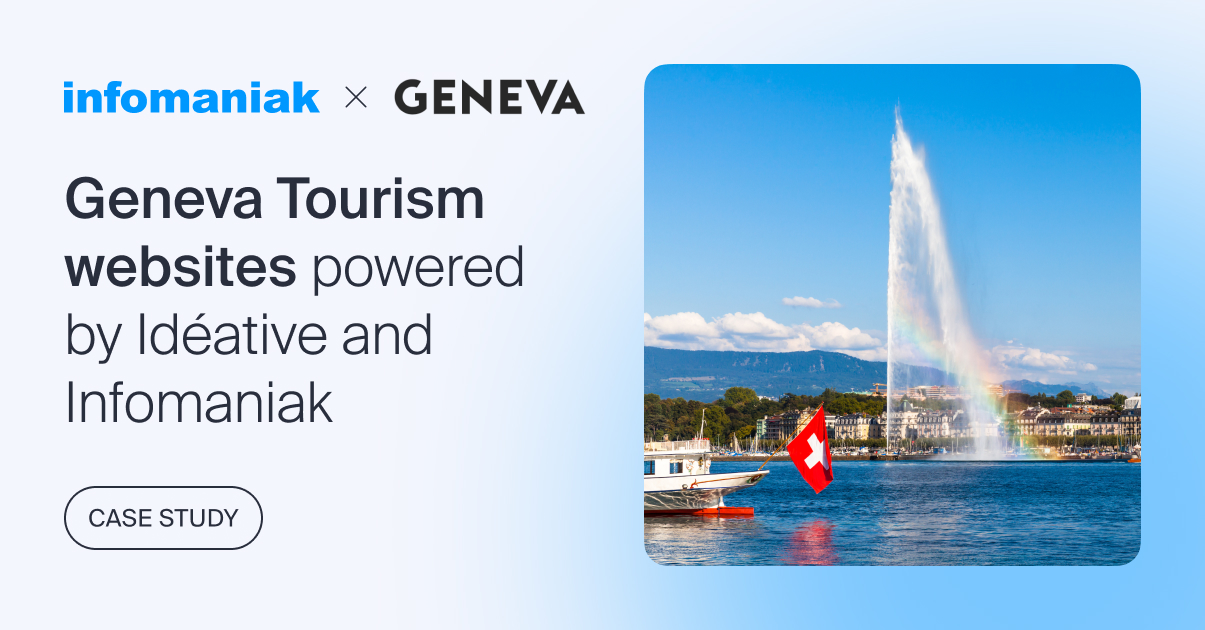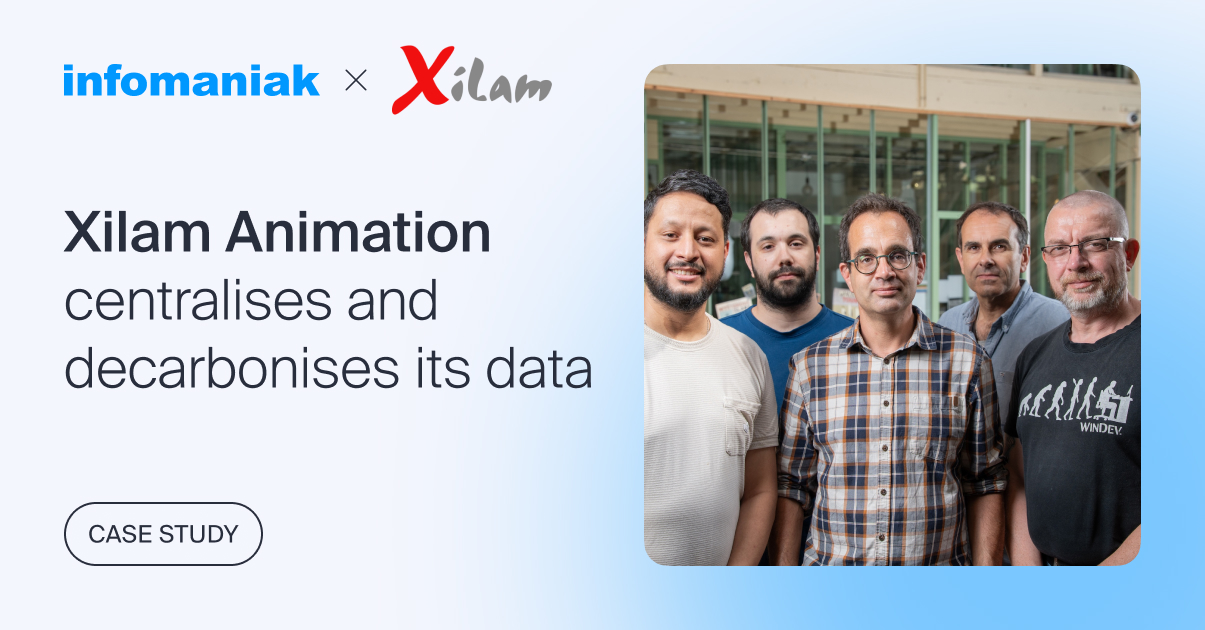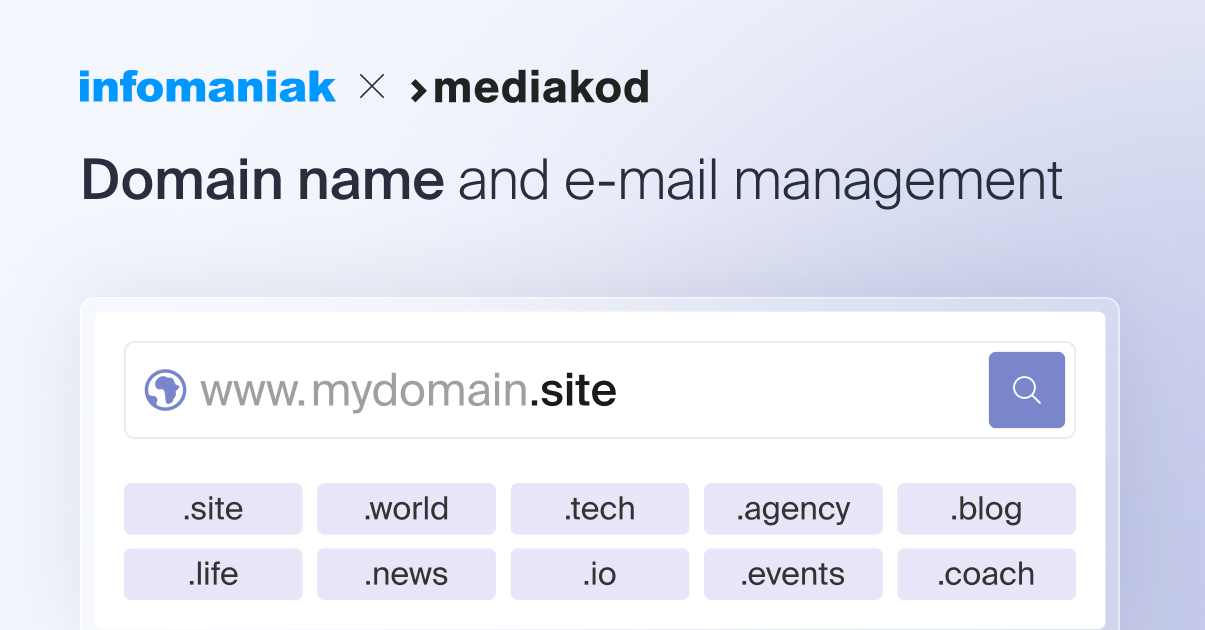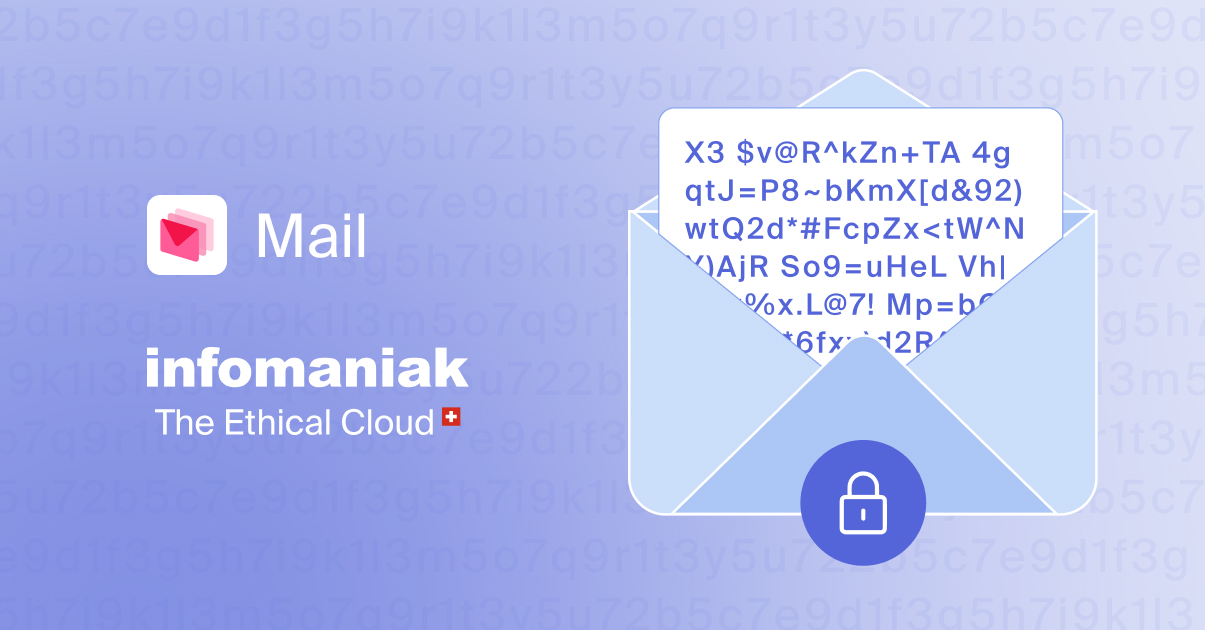Si deseas proteger tu sitio WordPress, pero no eres un experto en seguridad informática, este artículo es para ti. Crear un sitio web supone una inversión de tiempo, energía y recursos. Nadie quiere volver a empezar de cero tras un ciberataque o una infección de malware.
Infomaniak aplica importantes medidas de seguridad, aguas arriba, para eliminar proactivamente las amenazas, antes incluso de que lleguen al alojamiento. Para completar este dispositivo, cada alojamiento cuenta con protección gratis mediante Patchman Security Scanner, una solución profesional anti-malware y de corrección automatizada de vulnerabilidades. Además, cada 24 horas se hace una copia de seguridad automáticamente de los alojamientos web de Infomaniak.
¿Debes proteger tu sitio WordPress?
Aunque elijas el mejor alojamiento web, se recomienda tomar un mínimo de precauciones para proteger la parte que administras: el sitio web en sí. Con un 60% del mercado, WordPress es el CMS (gestor de contenido) más utilizado en el mundo. Por lo tanto, existe un número importante y constante de amenazas. Mediante algunas acciones sencillas, podrás aumentar en gran medida la seguridad de tu sitio WordPress.
1. Las actualizaciones son prioritarias para proteger el sitio WordPress
Actualizar WordPress
Al igual que tu software, WordPress evoluciona. Su código se revisa periódicamente para añadir nuevas funciones, pero, sobre todo, para corregir la seguridad. Tanto para el ordenador como para el smartphone, es esencial actualizar periódicamente WordPress con el fin de subsanar los agujeros de seguridad y garantizar la integridad informática del sitio.
Aquí se explica cómo actualizar los sitios WordPress:
- Conéctate a la consola WordPress (¿necesitas ayuda?)
- Pincha en Actualizaciones en el apartado Cuadro de mando del menú principal a la izquierda.
- Si fuera necesario, instala la última versión de WordPress
Actualizar los plugins y los temas WordPress
Los temas y los plugins son código añadido a WordPress. Con frecuencia, no tocamos los plugins o temas no utilizados, y los dejamos sin actualizar: un error de seguridad insospechado. A menudo, explotan este código obsoleto para inyectar malware y abrir una brecha en la seguridad del sitio. Por consiguiente, es importante actualizar los plugins y los temas, aunque no los uses. Llegado el caso, no dudes en eliminarlos para reducir los riesgos y evitar un mantenimiento inútil.
Aquí se explica cómo actualizar los plugins y los temas de WordPress:
- Conéctate a la consola WordPress (¿necesitas ayuda?)
- Pincha en Actualizaciones en el apartado Cuadro de mando del menú principal a la izquierda.
- Selecciona las extensiones y los temas que deseas actualizar
- Pincha en Actualizar las extensiones
Utilizar una versión de php actualizada
WordPress emplea el lenguaje php para crear las páginas web que se muestran a las visitas. Al igual que para WordPress, los riesgos aumentan si utilizas una versión de php obsoleta. Tu alojamiento Infomaniak te permite probar e instalar la última versión de php en 1 clic y sin conocimientos previos.
Si fuera necesario, esta guía te muestra cómo instalar una versión reciente de php en tu sitio. Si tus temas o las extensiones todavía no son compatibles con la última versión de php, podrás retroceder a una versión actualizada menos reciente en unos clics.
2. Proteger el acceso y la conexión a WordPress
La puerta de entrada a tu sitio está protegida mediante la página de login de WordPress. Esta página es importante, pero también vulnerable. Sufre ataques periódicamente. Por eso, aquí se explica cómo protegerla:
Utilizar una contraseña fuerte y un nombre de usuario personalizado
En WordPress, la cuenta de administrador se llama por defecto «admin». Este nombre es el mismo para todos y, probablemente, es el que eliges para conectarte. Sin embargo, si un hacker ya conoce el nombre de usuario de tu sitio, le resulta aún más fácil entrar. Por lo tanto, se recomienda cambiar el nombre de esta cuenta.
Al crear el sitio con Mi sitio WordPress, tienes la posibilidad de definir un nombre de usuario distinto de «admin» y, claro está, una contraseña personalizada. Te recomendamos que utilices un gestor de contraseñas para generar una contraseña con al menos 8 caracteres, letras mayúsculas y minúsculas, así como caracteres especiales (p. ej.: !?’:_,+§°, etc.) y cifras. Cuanto más larga sea, más protegido estará el acceso a la consola WordPress.
Aquí se explica cómo modificar la contraseña WordPress:
- Conéctate a la consola WordPress (¿necesitas ayuda?)
- Pincha en Usuarios desde el menú principal a la izquierda
- Elije tu usuario
- En la parte inferior de la página, pincha en en el botón Generar una contraseña
- Guarda cuidadosamente esta contraseña en tu gestor de contraseñas
- Pincha en Actualizar el perfil al final de la página
Aquí se explica cómo modificar el identificador de un usuario WordPress:
- Conéctate a la consola WordPress (¿necesitas ayuda?)
- Pincha en Usuarios desde el menú principal a la izquierda
- Pincha en el botón Agregar en la parte superior de la página
- Elige un identificador que no sea «Admin» y una contraseña fuerte
- Pincha en Agregar un usuario al final de la página
- A continuación, conéctate a la consola WordPress con el nuevo usuario para eliminar el antiguo. Cuando lo vayas a eliminar, tendrás la opción de pasar todo tu contenido al nuevo usuario.
Cambiar la URL de la página de conexión a WordPress
La dirección de conexión a tu interfaz de administración WordPress sigue siempre la misma sintaxis por defecto: www.monsiteweb.com/wp-login o www.monsiteweb.com/wp-admin. No obstante, para una persona con fines maliciosos es muy fácil deducir la URL de la página de conexión de tu sitio WordPress, a partir de tu dominio.
Para complicar la situación a posibles intrusos, se aconseja cambiar la dirección de login del sitio. Para no tener que realizar los cambios manualmente, puedes instalar y utilizar el plugin WPS Hide Login. Una vez instalada y activada la extensión, vete a la sección Ajustes de la consola, al apartado WPS Hide Login. Ahí, basta con rellenar el campo de URL de conexión y guardar los cambios. Después, te recomendamos que actualices tus favoritos y anotes cuidadosamente la nueva dirección para acceder a tu consola WordPress.
Limitar los intentos de conexión a WordPress
Los hackers intentan adivinar la combinación de nombre de usuario/contraseña cambiando y multiplicando los intentos de conexión. Si se dispone de suficiente tiempo, es posible acceder a un sitio: se trata del método de «fuerza bruta». Estos ataques son tan frecuentes que se recomienda limitar el número de intentos de conexión autorizados para WordPress. Lo más sencillo es instalar la extensión WP Cerber directamente desde WordPress. Esta extensión bloqueará automáticamente los ataques repetidos procedentes de la misma dirección IP, con el fin de evitar los ataques por fuerza bruta.
3. Proteger los intercambios entre el sitio WordPress y las visitas
Activar HTTPS con un certificado SSL
Cuando visitan tu sitio, los usuarios intercambian datos contigo. Puede tratarse de datos de navegación, personales (nombre, correo electrónico, teléfono, etc.) o, incluso, bancarios. Proteger estos intercambios es fundamental para que no los pueda interceptar un tercero. Del mismo modo, los motores de búsqueda y los navegadores penalizan los sitios no protegidos. Para proteger el tráfico desde y hacia tu sitio, debes activar un certificado SSL, que se simboliza mediante un pequeño candado junto al nombre de dominio (HTTPS). En este artículo, encontrarás toda la información necesaria para elegir y activar un certificado SSL.
Para los sitios de e-Commerce o que utilizan WooCommerce, se puede reforzar la sección de los usuarios mediante un certificado de pago de Sectigo que incluye una garantía. Esta protección adicional se activa en 1 clic y se instala automáticamente si el sitio se gestiona ya en Infomaniak.
- Comparar los distintos certificados SSL
- ¿Necesitas ayuda para elegir el certificado que mejor se adapta a tu situación?
¿Estás buscando el mejor alojamiento para tu sitio WordPress?
Creación, seguridad, atención al cliente: un buen alojamiento debe ser eficiente, protegido y fácil de utilizar. Sea cual sea tu proyecto, en Infomaniak encontrarás alojamientos optimizados para WordPress y numerosos servicios exclusivos que te harán la vida más fácil y te ahorrarán un tiempo precioso.
- Alojamiento web: la solución estrella para crear tu sitio WordPress (tema Divi incluido con Elegant Themes)
- Servidor Cloud: recursos dedicados para tus sitios WordPress (tema Divi incluido con Elegant Themes)
- Jelastic Cloud: la solución privilegiada para los sitios WordPress con mucho tráfico (más información)
Estudio de caso: La agencia Idéative elige a Infomaniak para impulsar los sitios web de Genève Tourisme
05 05UTC agosto 05UTC 2025
Estudio de caso: Mediakod migra todos sus dominios a Infomaniak para optimizar sus costes
14 14UTC julio 14UTC 2025

 Français
Français Deutsch
Deutsch English
English Italiano
Italiano